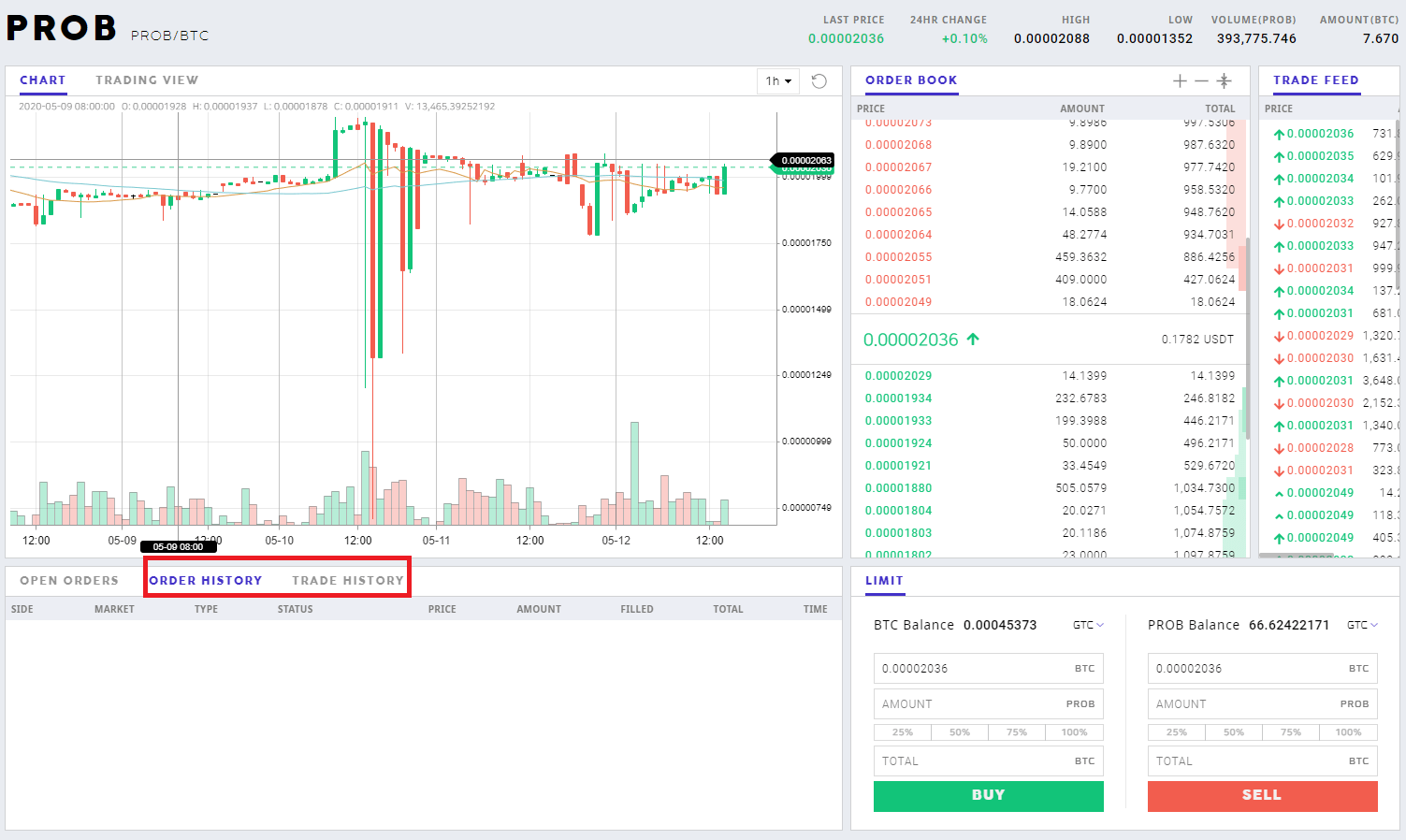ProBit Global लॉगिन - ProBit Global India - ProBit Global भारत
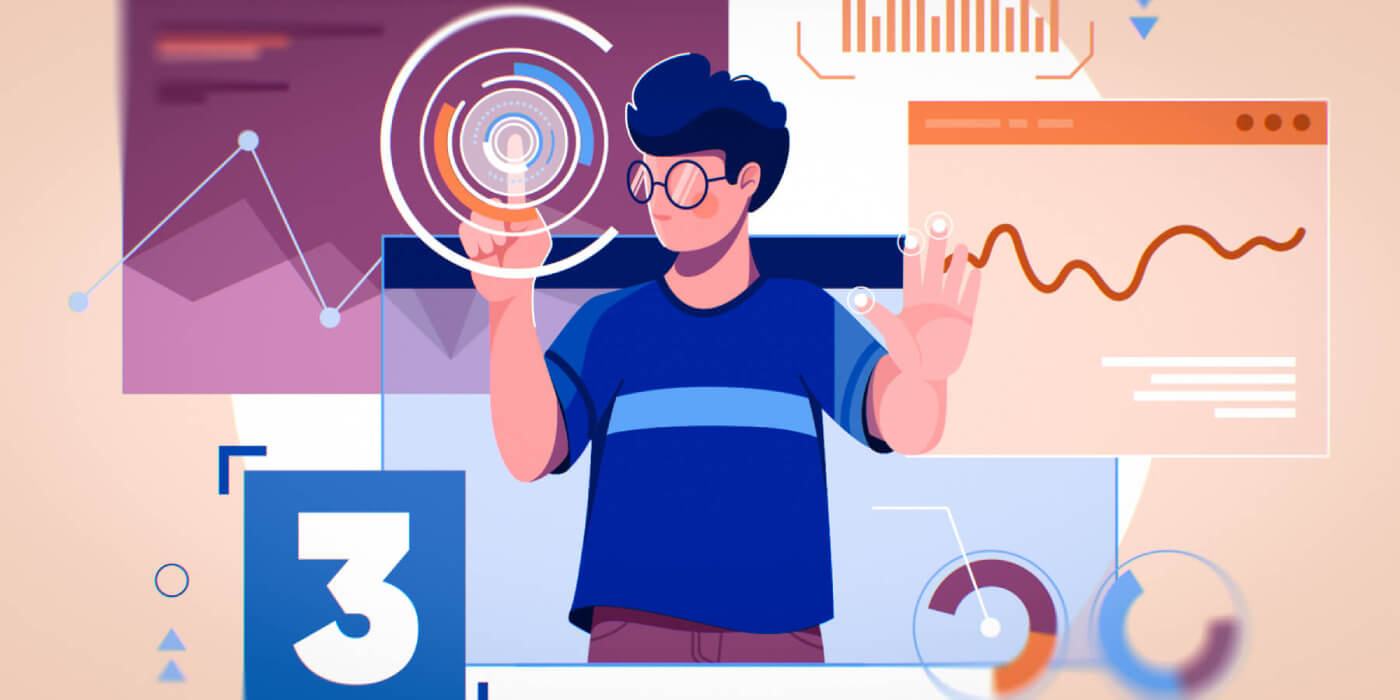
प्रोबिट में कैसे लॉगिन करें
प्रोबिट खाता कैसे लॉगिन करें【पीसी】
सबसे पहले, आपको probit.com तक पहुंचना होगा । कृपया वेबसाइट के ऊपरी दाएं कोने में "लॉग इन" बटन पर क्लिक करें।
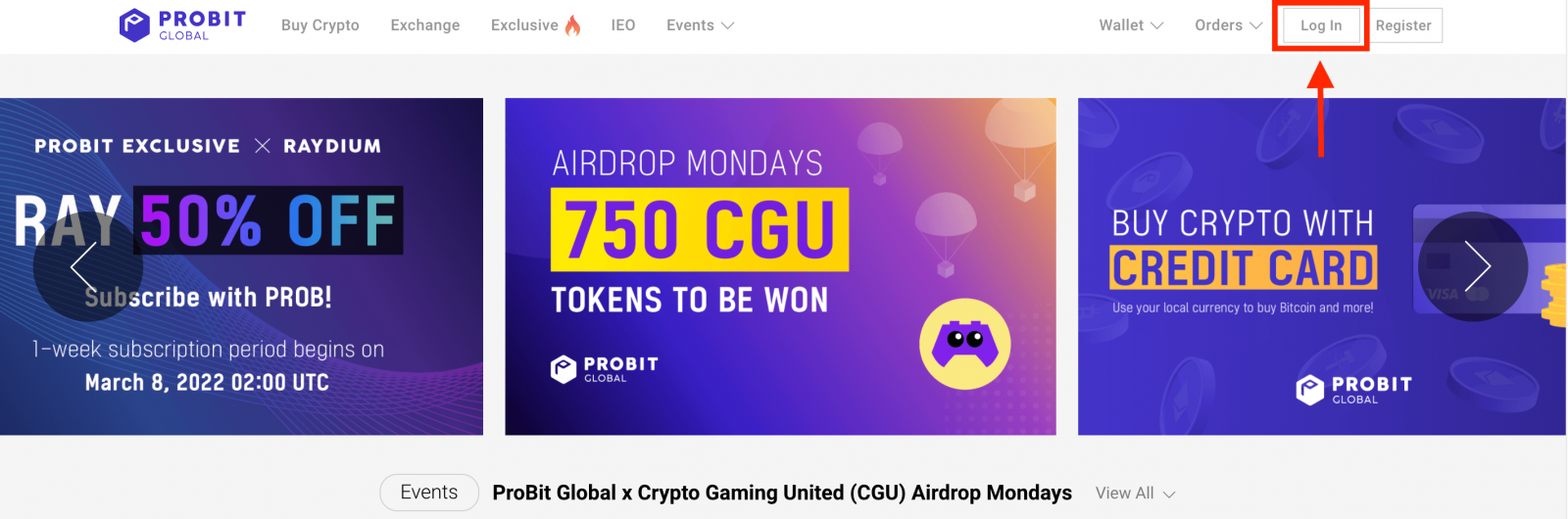
1. अपना ईमेल और पासवर्ड दर्ज करें जो आपने लॉगिन पेज पर पंजीकरण के दौरान निर्दिष्ट किया था।
2. "लॉग इन" दबाएँ।
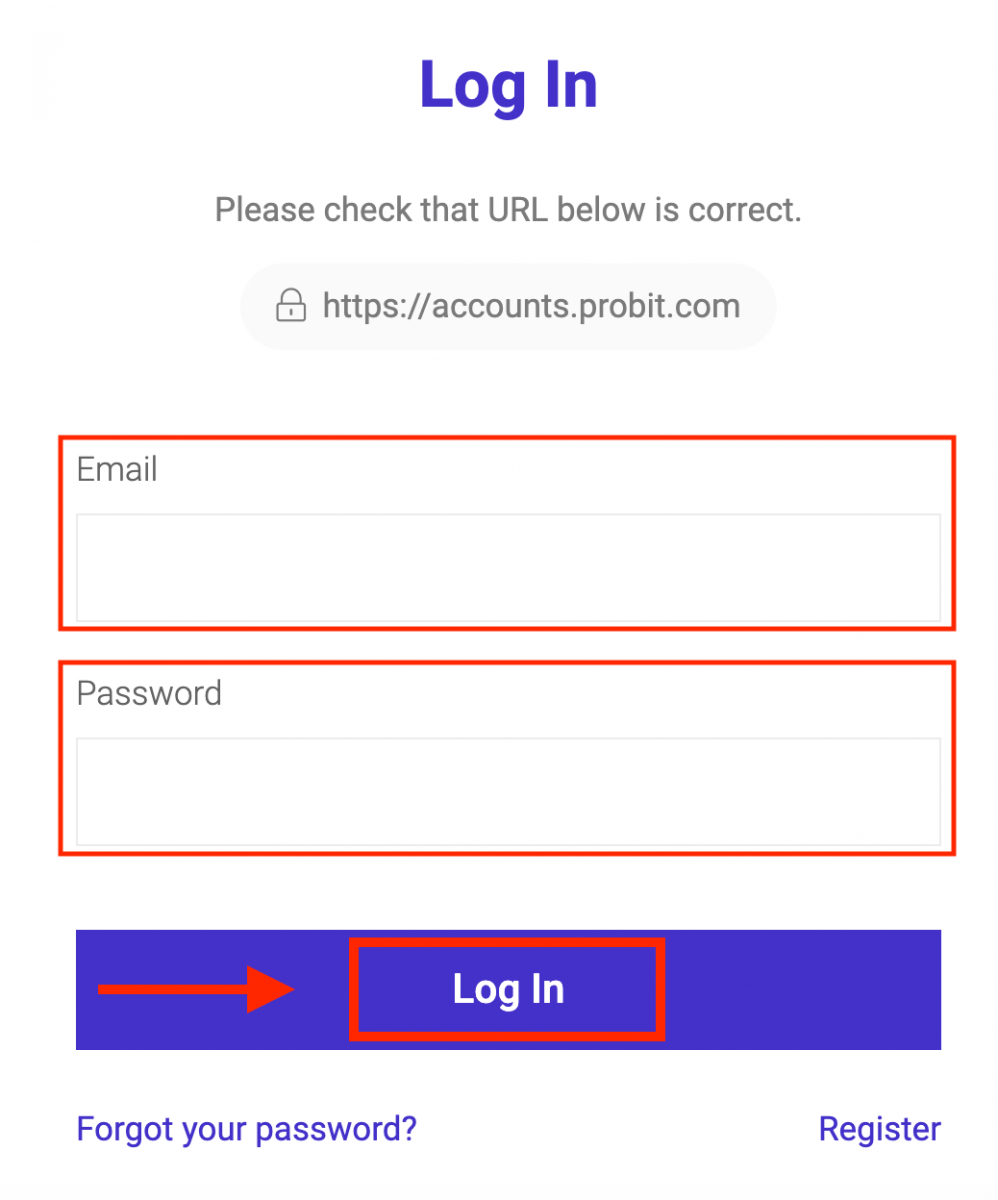
प्रोबिट अकाउंट कैसे लॉगिन करें【एपीपी】
प्रोबिट ऐप खोलें और [कृपया लॉग इन करें] पर टैप करें।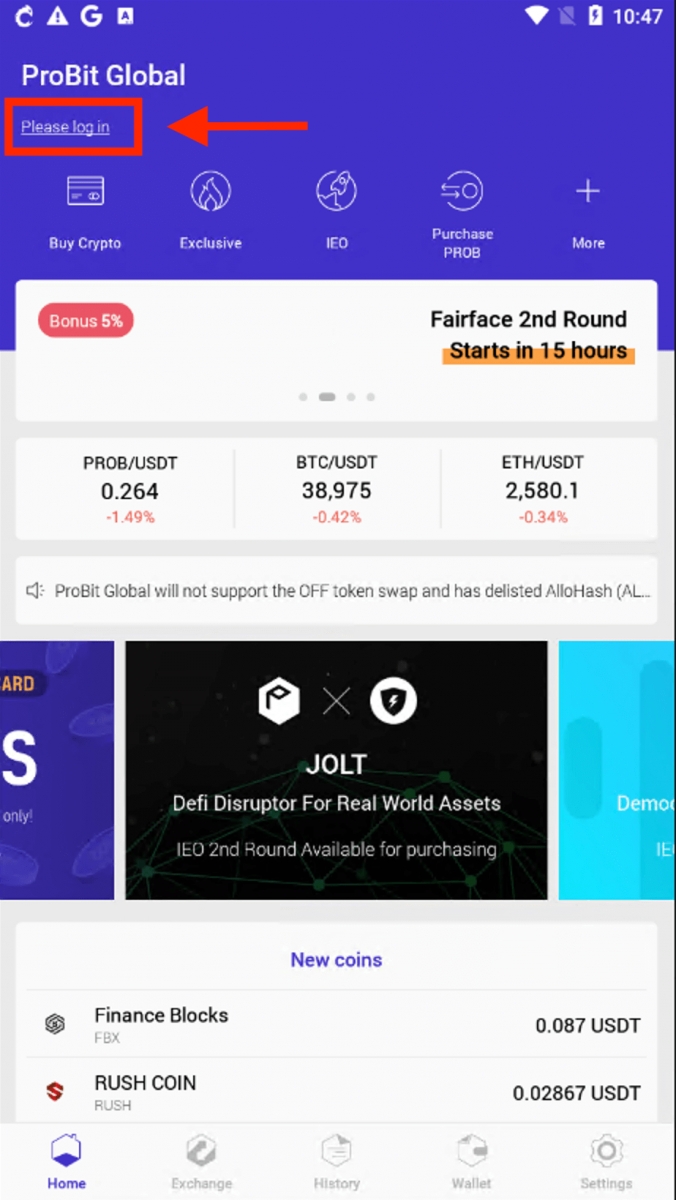
1. लॉगिन पेज पर अपना ईमेल और पासवर्ड डालें जो आपने पंजीकरण के दौरान निर्दिष्ट किया था।
2. "लॉग इन" पर टैप करें।
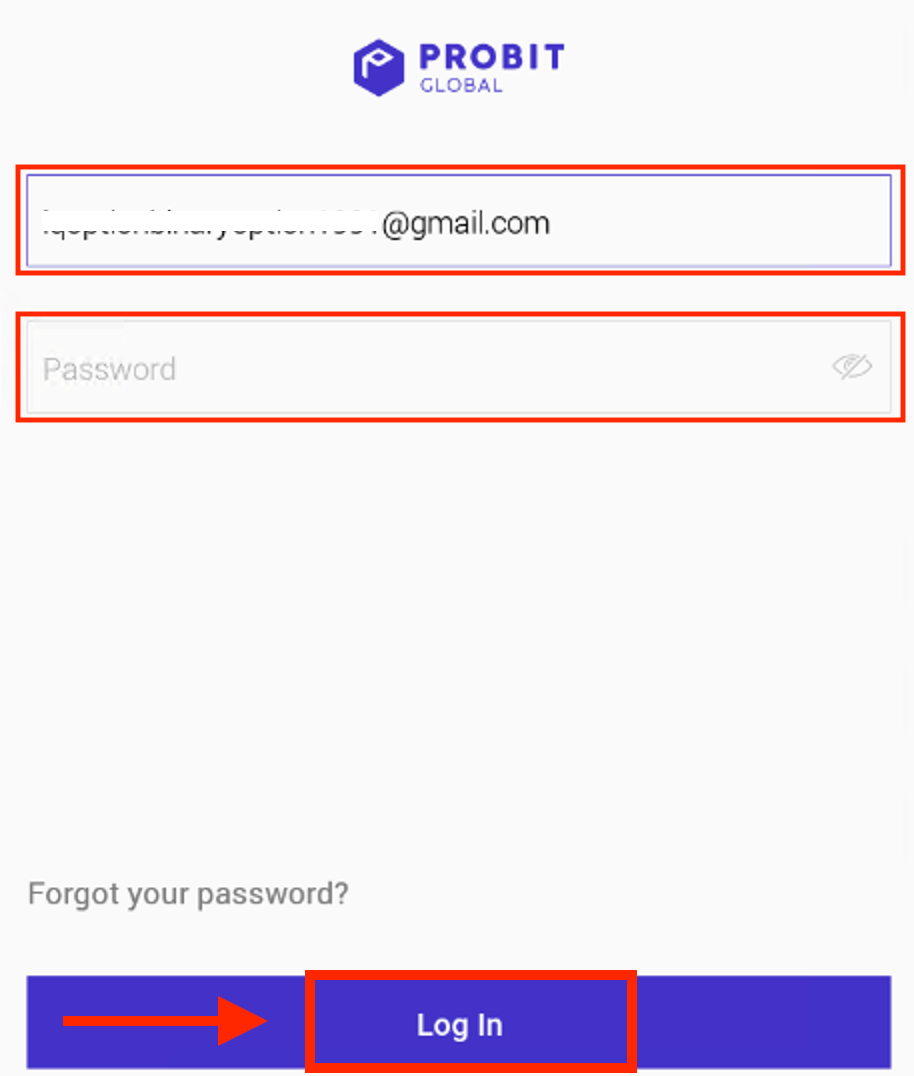
अब आप व्यापार करने के लिए अपने प्रोबिट खाते का सफलतापूर्वक उपयोग कर सकते हैं।
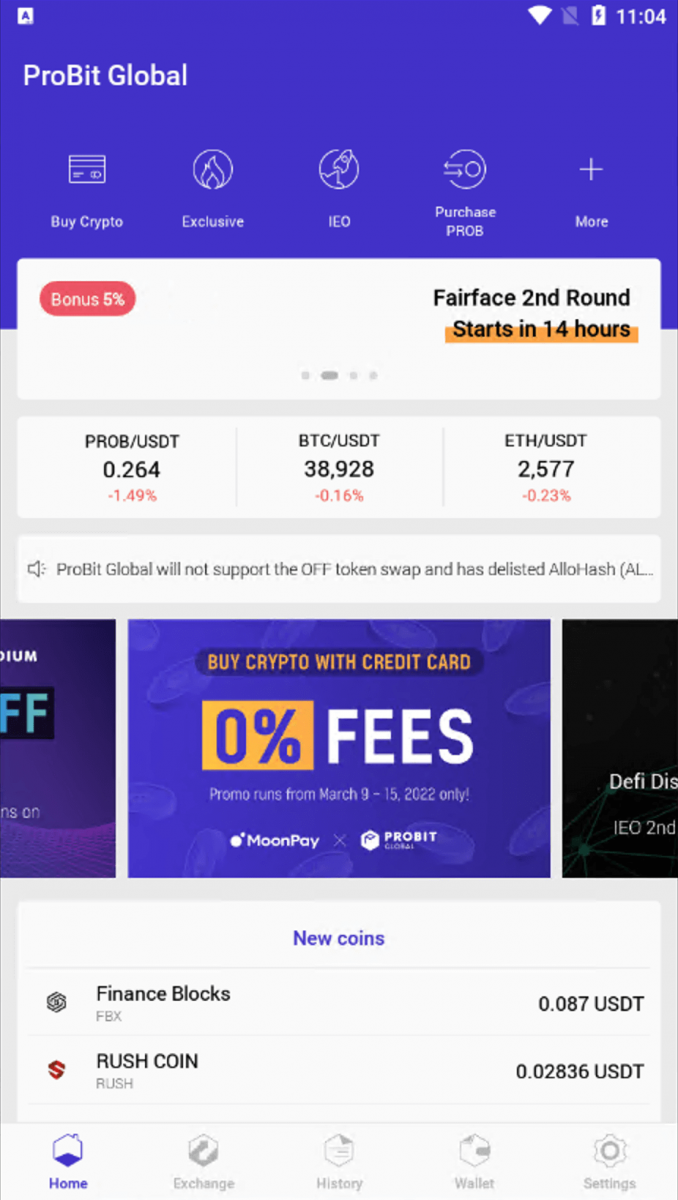
प्रोबिट पासवर्ड भूल गए
यदि आप प्लेटफ़ॉर्म पर लॉग इन नहीं कर पा रहे हैं तो चिंता न करें, हो सकता है कि आप ग़लत पासवर्ड डाल रहे हों। आप कोई नया लेकर आ सकते हैं.ऐसा करने के लिए, "अपना पासवर्ड भूल गए?" पर क्लिक करें।
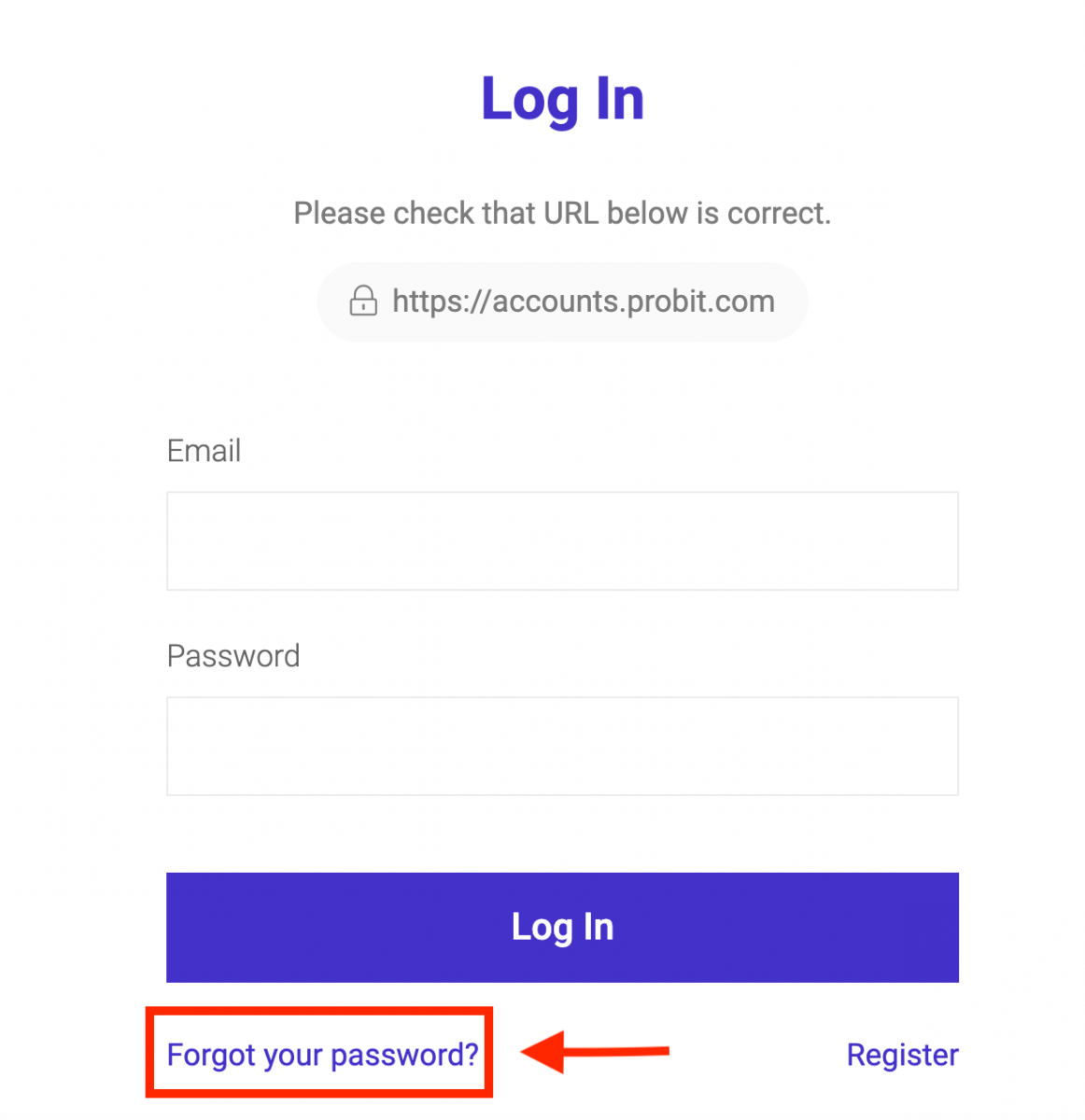
नई विंडो में, वह ई-मेल दर्ज करें जिसका उपयोग आपने साइन-अप के दौरान किया था। फिर, "अगला" बटन पर क्लिक करें।
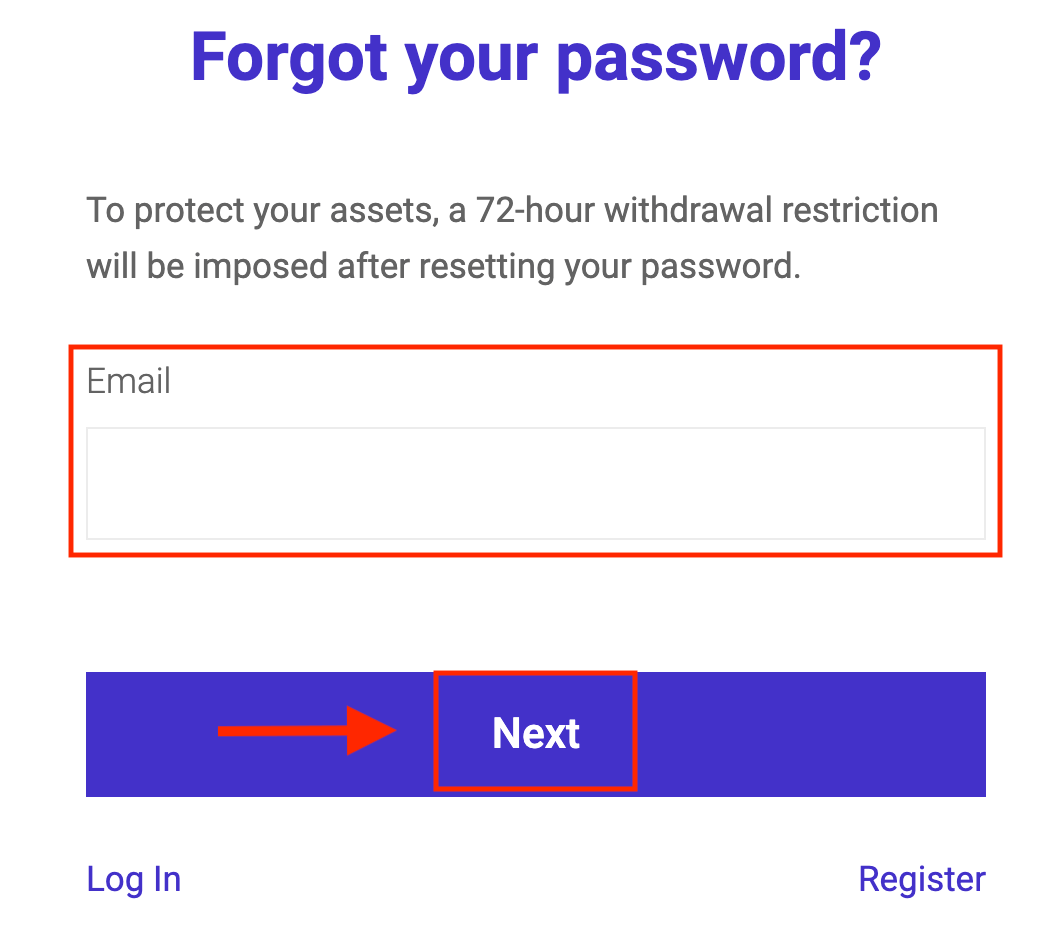
ProBit आपके द्वारा दर्ज किए गए ईमेल पते पर एक पुष्टिकरण ईमेल भेजेगा। आपको भेजे गए ईमेल में एक सत्यापन कोड शामिल किया जाएगा। कृपया अपना ईमेल खाता लॉगिन करें, पुष्टिकरण ईमेल से सत्यापन कोड कॉपी करें और सत्यापन कोड को नीचे दिए गए बॉक्स में पेस्ट करें। फिर, "सत्यापित करें" बटन पर क्लिक करें।
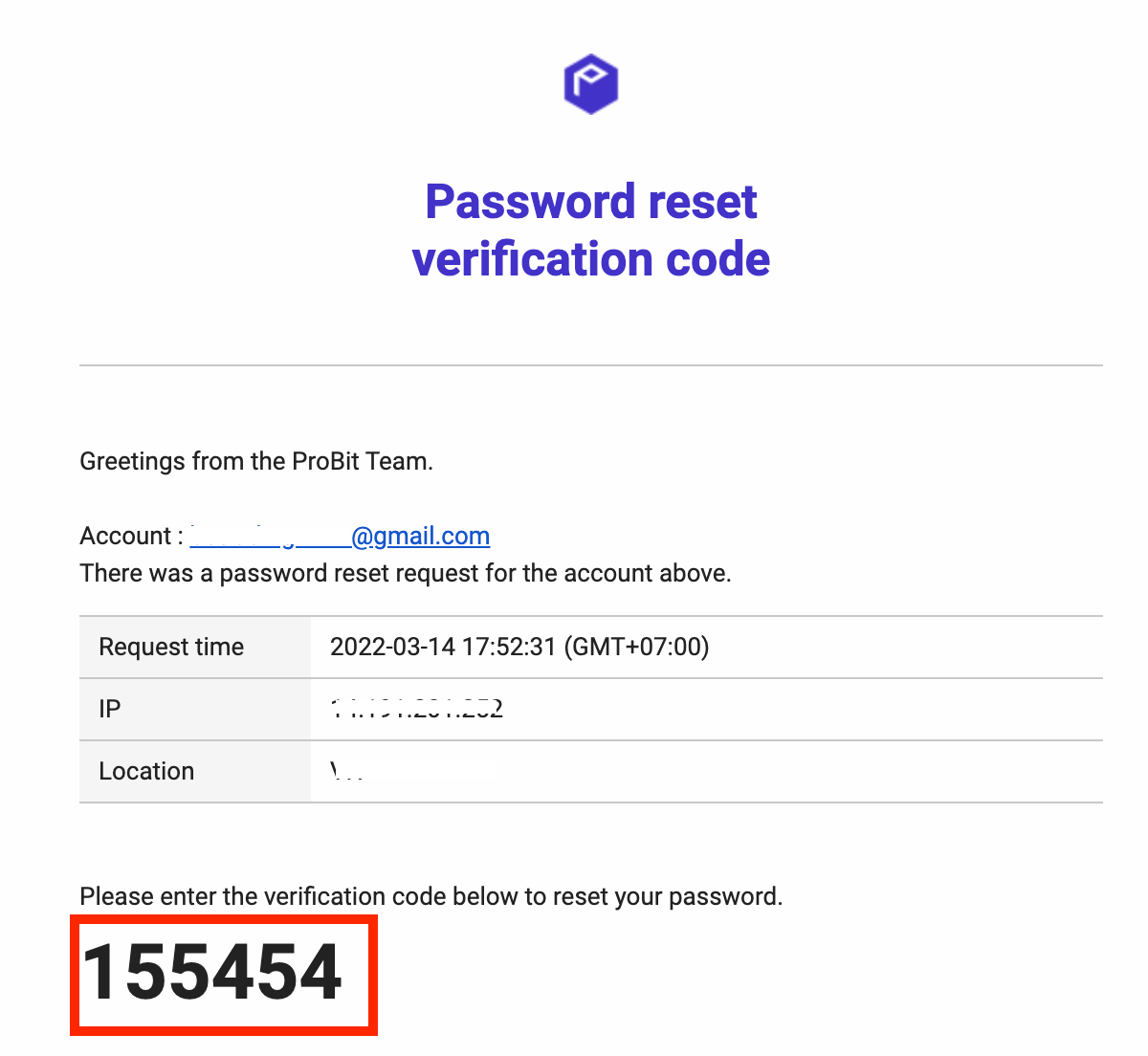
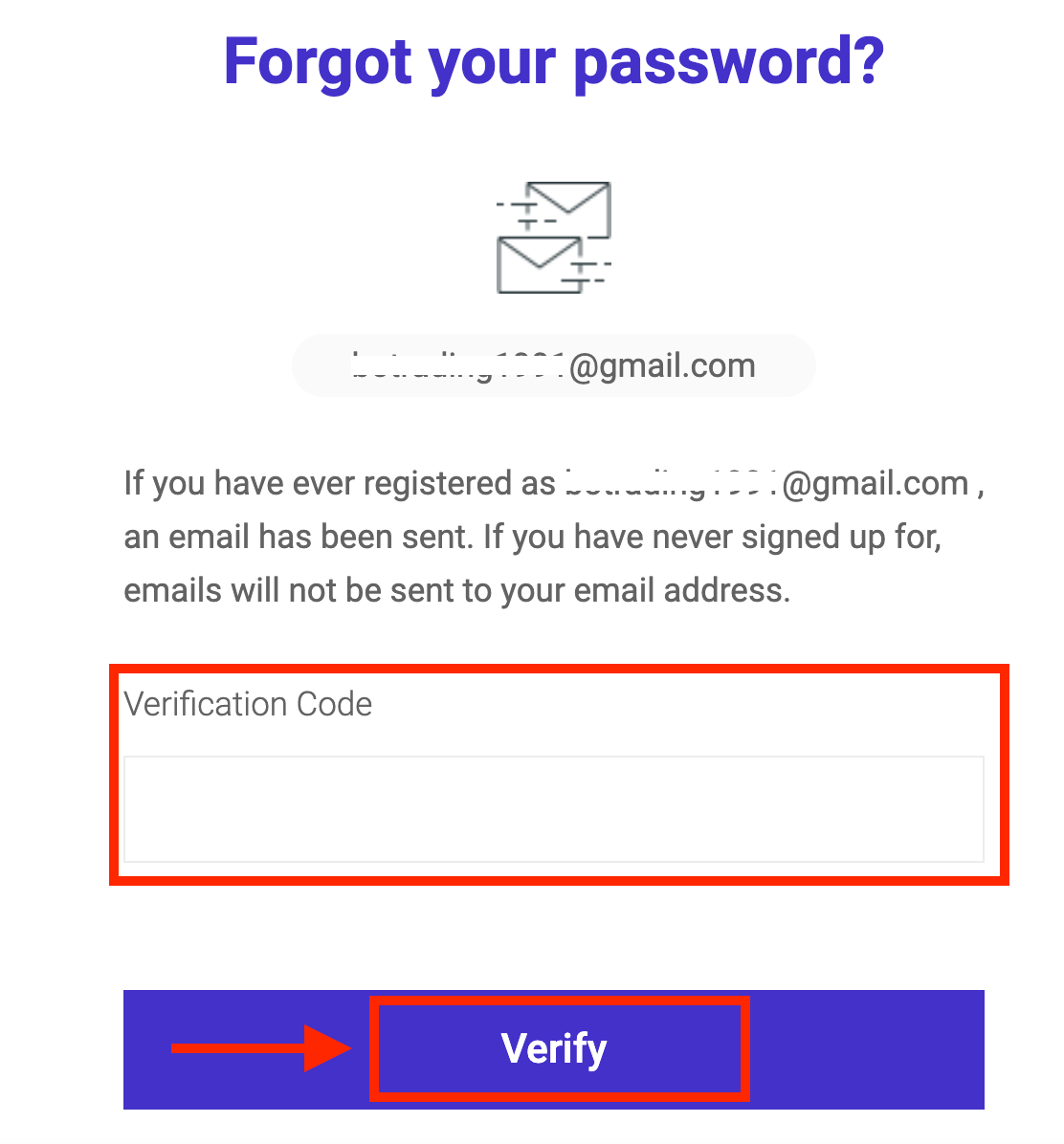
यहां अपना नया पासवर्ड दर्ज करें और "पासवर्ड बदलें" बटन पर क्लिक करें।
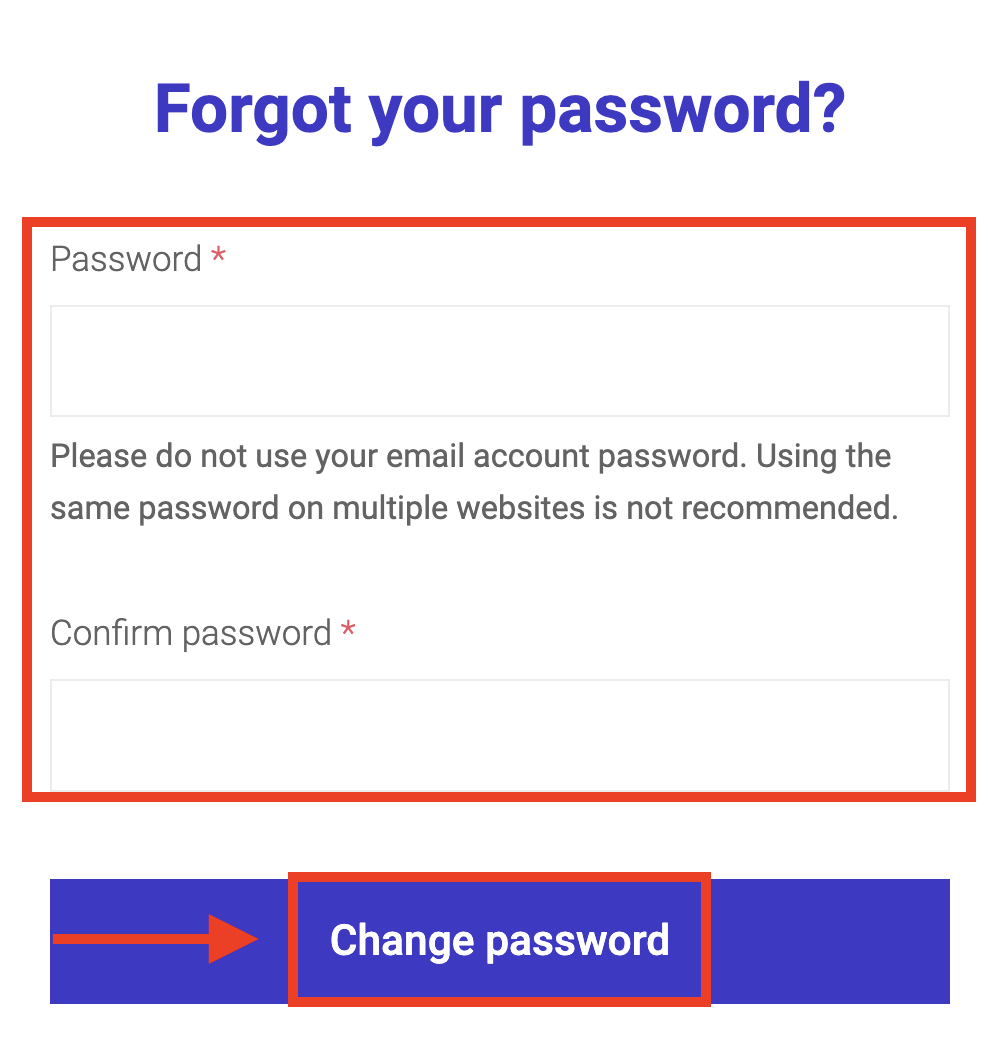
इतना ही! अब आप अपने उपयोगकर्ता नाम और नए पासवर्ड का उपयोग करके प्रोबिट प्लेटफ़ॉर्म में लॉग इन कर सकते हैं।
प्रोबिट पर क्रिप्टो का व्यापार कैसे करें
किसी व्यापार को कैसे निष्पादित करें
1. एक बार जब आप ट्रेडिंग शुरू करने के लिए अपने खाते में पर्याप्त धनराशि जमा कर लें, तो "एक्सचेंज" पर क्लिक करें।
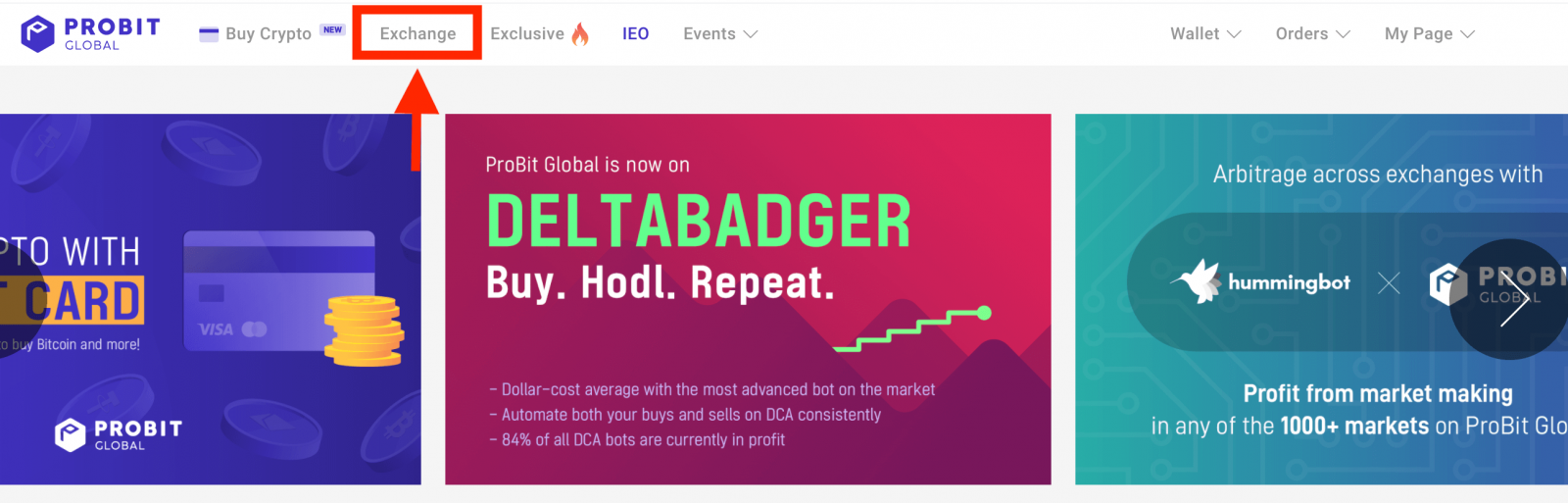
2. आपको एक्सचेंज के लिए निर्देशित किया जाएगा। प्रोबिट ग्लोबल ट्रेडिंग प्लेटफॉर्म के इंटरफ़ेस से परिचित होने के लिए कुछ मिनट का समय लें।
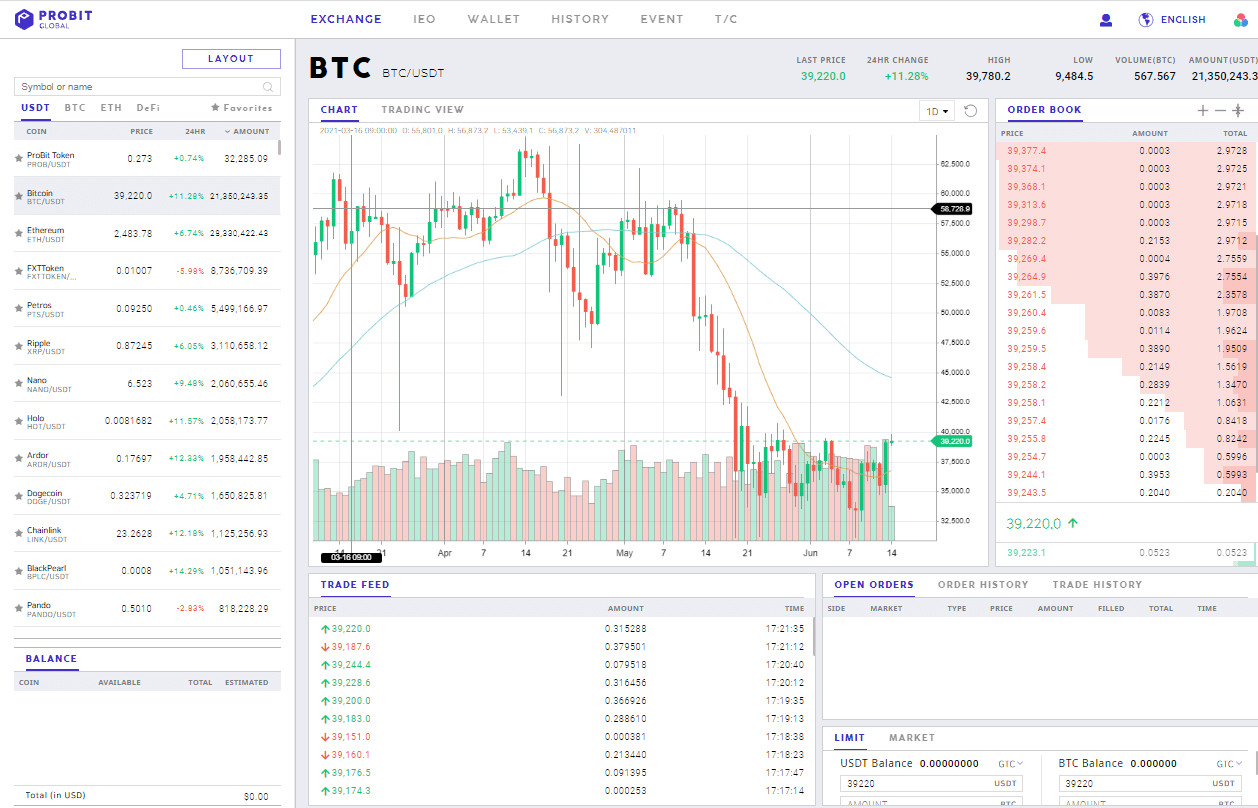
3. इंटरफ़ेस के बाईं ओर, आप सभी उपलब्ध बाज़ारों को उनके व्यापारिक जोड़े के साथ देख सकते हैं। आपकी स्क्रीन के मध्य में चयनित ट्रेडिंग जोड़ी का मूल्य चार्ट है। दाईं ओर, "ऑर्डर बुक" और "ट्रेड फ़ीड" के नीचे ऑर्डर निष्पादन अनुभाग, " खरीदें " और " बेचें " है, जहां आप ट्रेड निष्पादित कर सकते हैं।
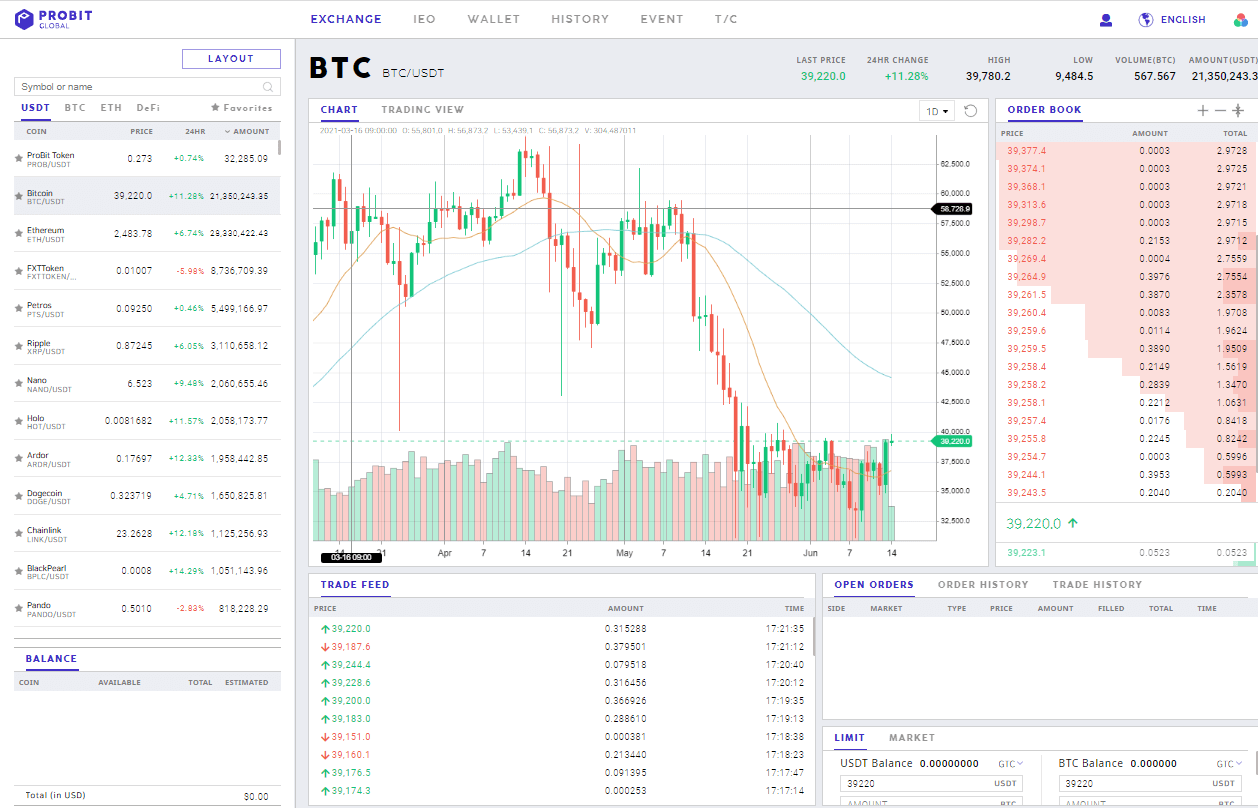
4. उदाहरण के लिए, यदि आप प्रोबिट टोकन (PROB) का व्यापार करना चाहते हैं, तो अपनी स्क्रीन के बाईं ओर बाज़ार अनुभाग के इनपुट फ़ील्ड में “ PROB ” या “ ProBit टोकन ” खोजें। मूल्य चार्ट ट्रेडिंग जोड़ी PROB/USDT पर स्विच हो जाएगा। ऑर्डर निष्पादन अनुभाग पर जाएँ. डिफ़ॉल्ट रूप से, " LIMIT " चयनित है।
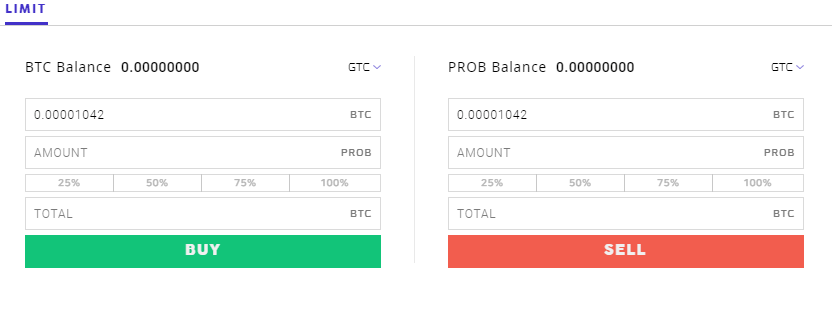
5. जहां यह कहता है कि खरीद अनुभाग का "बीटीसी बैलेंस" और बेचने वाले अनुभाग का "पीआरओबी बैलेंस" है, उसके आगे आप "जीटीसी" और नीचे की ओर इशारा करते हुए एक छोटा तीर देख सकते हैं। जब आप उस पर क्लिक करेंगे, तो नीचे सूचीबद्ध चार प्रकार के सीमा आदेशों के साथ एक ड्रॉप डाउन मेनू खुल जाएगा। इनमें से किसी भी आदेश को शुरू करने से पहले, आपको प्रत्येक प्रकार के आदेश की समझ होनी चाहिए।
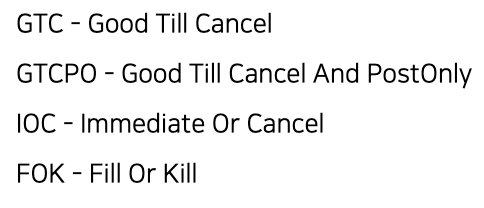
6. बीटीसी में निष्पादित करने के लिए मूल्य और खरीदने के लिए PROB की मात्रा दर्ज करें या समायोजित करें। व्यापार के लिए बीटीसी या यूएसडीटी की कुल राशि की गणना स्वचालित रूप से की जाएगी। अपना ऑर्डर देने के लिए खरीदें बटन पर क्लिक करें। इस उदाहरण में, हमने 0.00001042 BTC प्रति PROB की कीमत पर 100 PROB खरीदने के लिए एक सीमा आदेश दर्ज किया है। ऑर्डर की कुल लागत 0.001042 बीटीसी है। वैकल्पिक रूप से, आप उस कीमत पर क्लिक कर सकते हैं जिस पर आप ऑर्डर बुक में लेनदेन करना चाहते हैं ताकि यह स्वचालित रूप से आपकी सीमा ऑर्डर मूल्य मात्रा के रूप में प्रतिबिंबित हो।
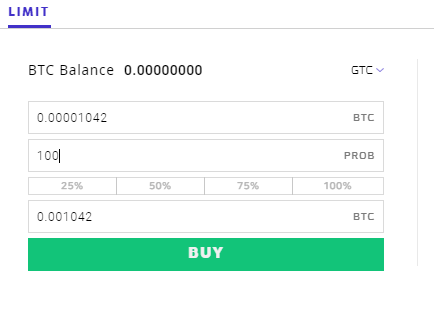
7. एक बार आपका ऑर्डर दे दिया गया तो आपको इंटरफ़ेस के बाईं ओर नीचे अपने ऑर्डर के बारे में स्वचालित रूप से अपडेट प्राप्त होंगे। खरीदारी ऑर्डर करते समय, कीमत को बिक्री ऑर्डर बुक ऑर्डर से मेल खाना चाहिए, और इसके विपरीत। 8. आपका ऑर्डर ऑर्डर की स्थिति के आधार पर ऑर्डर निष्पादन अनुभाग के नीचे " ओपन ऑर्डर " या " ऑर्डर इतिहास
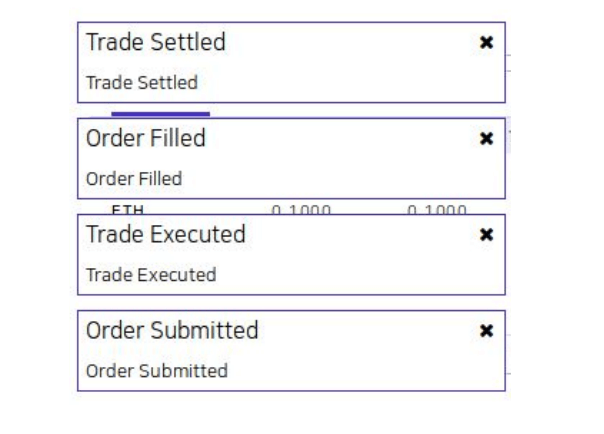
" में दिखाई देगा । बधाई हो! आपने प्रोबिट ग्लोबल पर एक व्यापार निष्पादित किया है।
सीमा आदेश क्या है?
लिमिट ऑर्डर एक सशर्त व्यापार है जो व्यापारी द्वारा निर्धारित कीमतों पर आधारित होता है। व्यापार किसी व्यापारिक परिसंपत्ति के लिए अधिकतम या न्यूनतम मूल्य निर्धारित करेगा। व्यापार तब तक निष्पादित नहीं किया जाएगा जब तक कि व्यापार किसी विशेष कीमत (या बेहतर) पर नहीं किया जाता है। व्यापारी के लक्ष्यों को पूरा करने के लिए सीमा आदेश में अन्य शर्तें जोड़ी जा सकती हैं। इस व्यापार की प्रकृति के कारण, इसके निष्पादित होने की गारंटी नहीं है।लिमिट ऑर्डर देते समय, जीटीसी पर क्लिक करने पर विभिन्न प्रकार के ऑर्डर दिखाई देंगे।
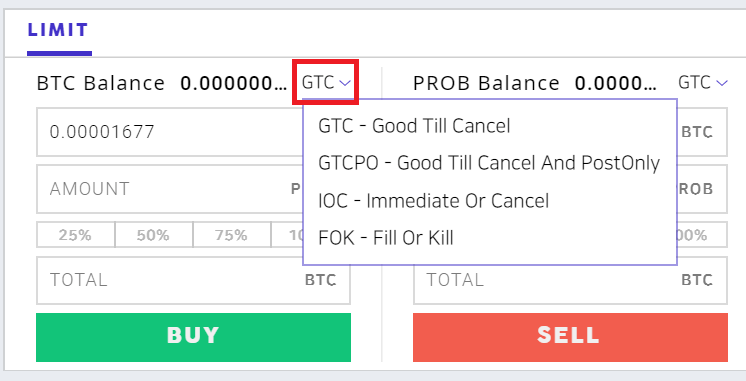
समर्थित सीमा आदेशों के प्रकार यहां सूचीबद्ध हैं:
- जीटीसी - जीटीसी ऑर्डर एक ऐसा ऑर्डर है जिसे एक निर्दिष्ट मूल्य बिंदु पर निष्पादित किया जाता है, भले ही उस बिंदु तक पहुंचने में कोई भी समय सीमा शामिल हो।
- जीटीसीपीओ - जीटीसीपीओ एक सीमा व्यापार है जो तभी पूरा होता है जब इसे तुरंत निष्पादित नहीं किया जा सकता है।
- आईओसी - तत्काल या रद्द आदेश (आईओसी) एक सुरक्षा खरीदने या बेचने का आदेश है जो तुरंत या आंशिक रूप से निष्पादित होता है और आदेश के किसी भी अधूरे हिस्से को रद्द कर देता है।
- एफओके - भरें या मारें (एफओके) एक प्रकार का टाइम-इन-फोर्स पदनाम है जिसका उपयोग सिक्योरिटीज ट्रेडिंग में किया जाता है जो ब्रोकरेज को लेनदेन को तुरंत और पूरी तरह से निष्पादित करने का निर्देश देता है या बिल्कुल भी नहीं।
लिमिट ऑर्डर कैसे पूरा करें
यहां कुछ युक्तियां दी गई हैं जिनका पालन आप लिमिट ऑर्डर पूरा करते समय कर सकते हैं:
🔸 ऑर्डर बुक में कीमतों में से किसी एक पर क्लिक करने से वह विशेष कीमत स्वचालित रूप से लागू हो जाएगी।
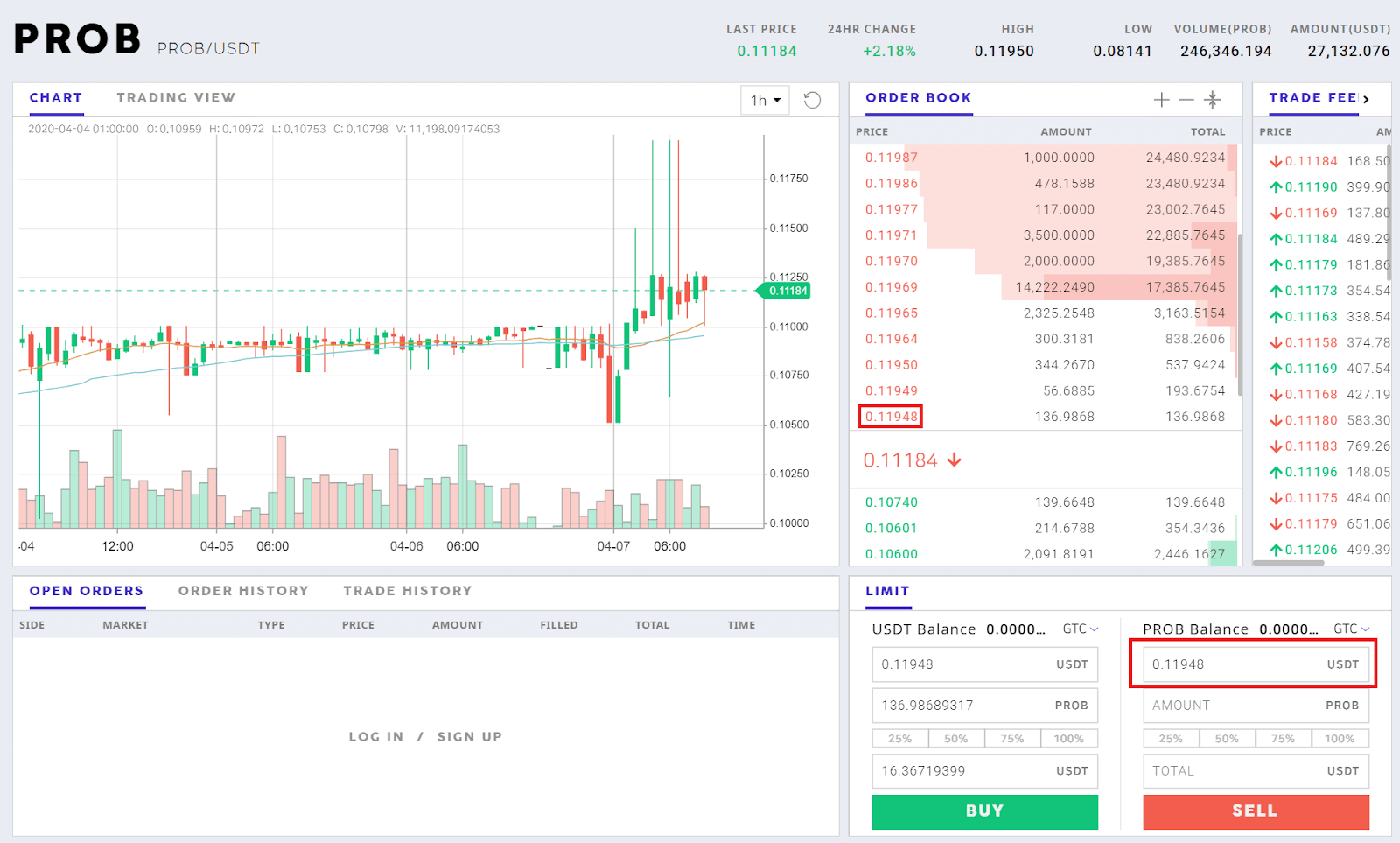
🔸 आप राशि बॉक्स में वह सटीक राशि भी दर्ज कर सकते हैं जिसे आप खरीदना चाहते हैं।
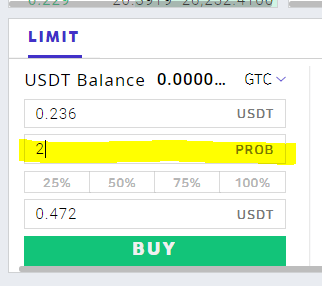
🔸 एक अन्य सुविधाजनक विकल्प % बार है, जिस पर क्लिक करके लेनदेन के लिए आपकी होल्डिंग्स का एक निश्चित प्रतिशत स्वचालित रूप से लागू किया जा सकता है। इस उदाहरण में, 25% पर क्लिक करने से आपकी कुल बीटीसी होल्डिंग्स के 25% के बराबर PROB खरीदा जाएगा।
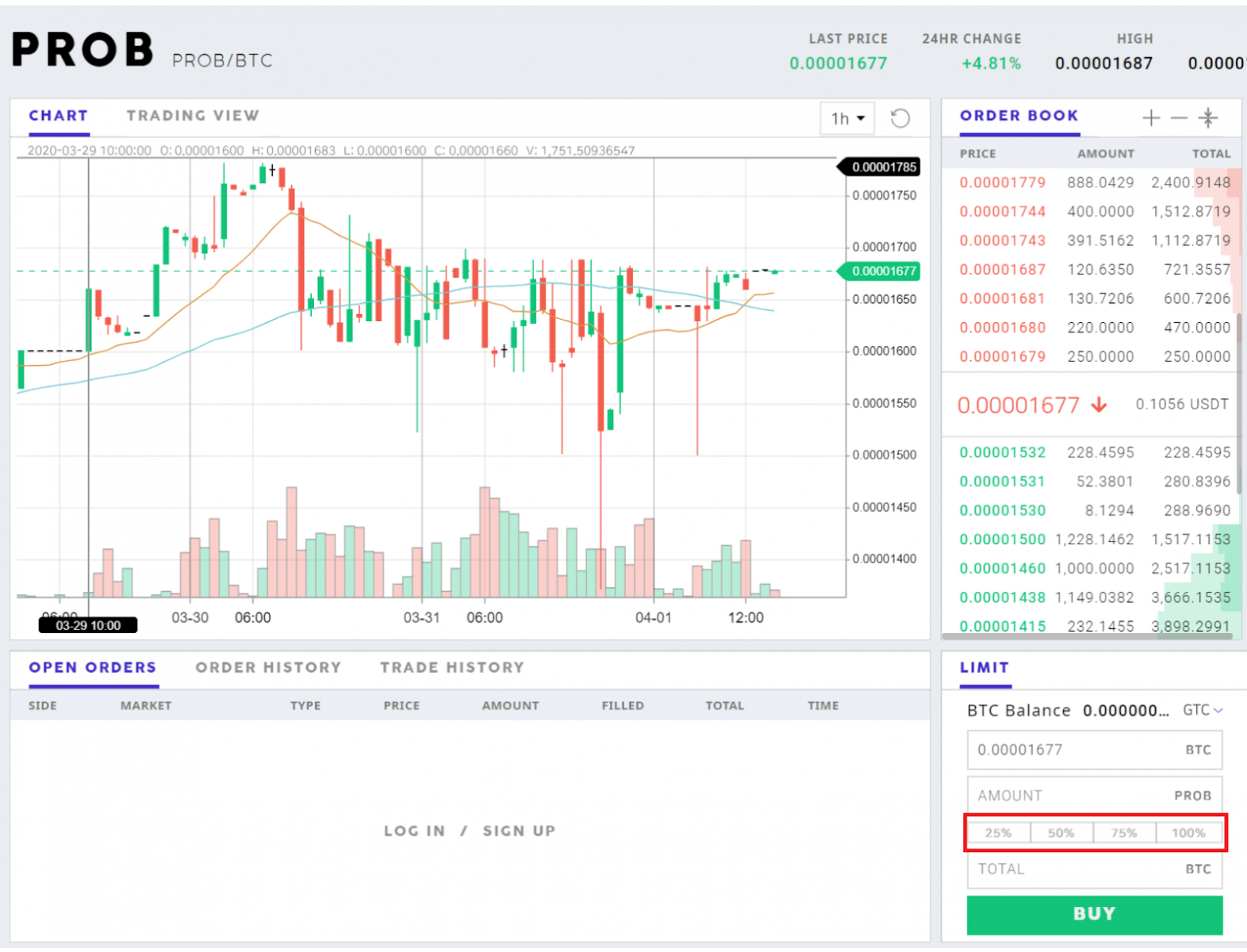
मेरा ऑर्डर क्यों नहीं भरा गया?
आपका खुला ऑर्डर हाल ही में कारोबार किए गए मूल्य के काफी करीब होना चाहिए, अन्यथा इसे पूरा नहीं किया जाएगा। कृपया अपना विशिष्ट मूल्य निर्दिष्ट करते समय इसे ध्यान में रखें।
अनुस्मारक :
🔸 ऑर्डरबुक में किसी एक कीमत पर क्लिक करने से वह विशेष कीमत अपने आप लागू हो जाएगी।
भरे जाने की प्रतीक्षा कर रहे लंबित ऑर्डर खुले ऑर्डर बॉक्स में दिखाई देंगे:
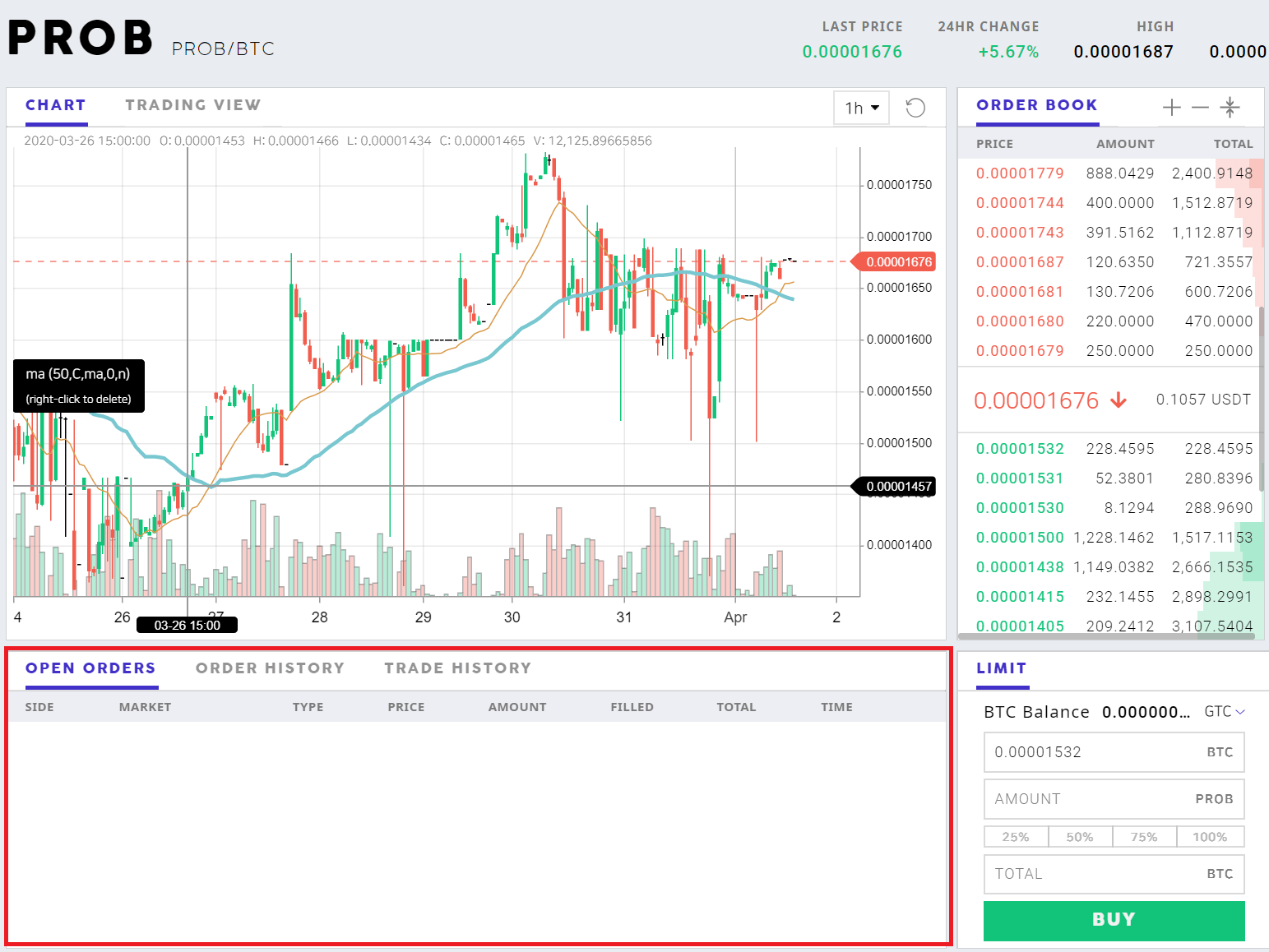
*महत्वपूर्ण नोट: आप ऊपर खुले ऑर्डर अनुभाग में दिखाई देने वाले खुले ऑर्डर को रद्द कर सकते हैं। यदि आपका ऑर्डर पूरा नहीं हो रहा है तो कृपया रद्द करें और सबसे हाल ही में कारोबार किए गए मूल्य के करीब ऑर्डर दें।
यदि आपका उपलब्ध शेष खाली दिख रहा है, तो कृपया यह देखने के लिए जांचें कि क्या आपके पास कोई खुला ऑर्डर है।
सफलतापूर्वक भरे गए ऑर्डर ऑर्डर हिस्ट्री और ट्रेड हिस्ट्री दोनों बक्सों में दिखाई देंगे।